Cómo configurar loganalyzer con rsyslog y mysql
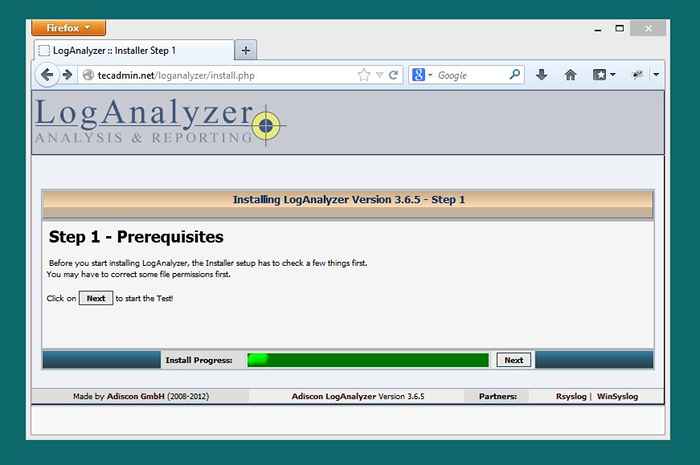
- 2289
- 471
- Jaime Delgadillo
Este artículo es la segunda parte de la configuración del artículo Rsyslog con MySQL y Loganalyzer en los sistemas CentOS/RHEL. En la primera parte, hemos integrado RSYSLOG con el servidor de base de datos MySQL, y todos los registros ahora están guardando en la base de datos. Para recordar a continuación hay pocos detalles de configuración que utilizamos en la Parte 1 para configurarlo.
- Base de datos MySQL rsyslog: syslog
Rsyslog MySQL Nombre de usuario: rsyslog
RSYSLOG MySQL Password: MySQLPassword
Comencemos la configuración de Loganalyzer en su sistema Linux con la base de datos RSYSLOG utilizando los siguientes pasos.
Paso 1 - Descargar la fuente de loganalyzer
Descargue la última versión de Loganalyzer desde su sitio de descarga oficial o use el siguiente comando para descargar 4.1.5 (última versión actual) versión y extraerla.
$ cd/tmp $ wget http: // descargar.adiscón.com/loganalyzer/loganalyzer-4.1.5.alquitrán.GZ $ TAR XZF Loganalyzer-4.1.5.alquitrán.GZ
Después de extraer copiar los archivos requeridos a la raíz del documento predeterminado del servidor web como a continuación.
$ mv loganalyzer-4.1.5/src/var/www/html/loganalyzer
Paso 2 - Crear archivo de configuración
Ahora cree un archivo de configuración en blanco llamado config.PHP en el directorio de Loganalyzer y la configuración de permiso de escritura para el usuario de Apache.
$ cd/var/www/html/loganalyzer $ touch config.Php $ chown www-data: configuración de datos www.PHP # Use Apache para Redhat System $ CHMOD 777 config.php
Paso 3 - Iniciar instalador web de Loganalyzer
Después de completar los pasos anteriores, abra la siguiente URL en su navegador web favorito para iniciar el instalador web de Loganalyzer.
http: // tecadmin.Net/Loganalyzer/Intall.php
Ahora siga los pasos del instalador web según las capturas de pantalla a continuación.
Paso 3.1: Simplemente haga click Próximo.
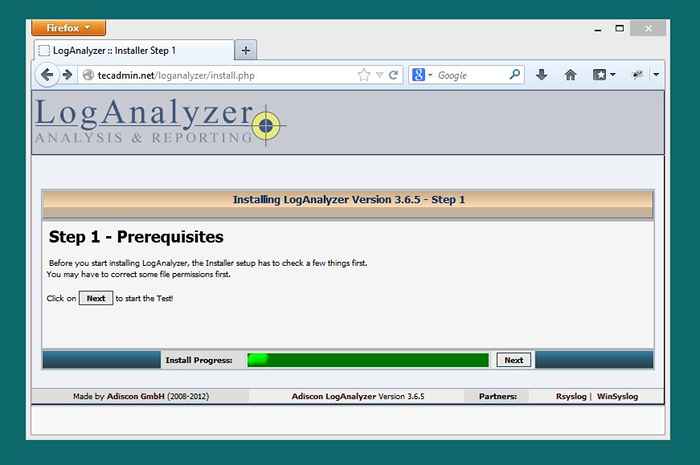
Paso 3.2: Cerciorarse configuración.php es WRITITY y haga clic Próximo.
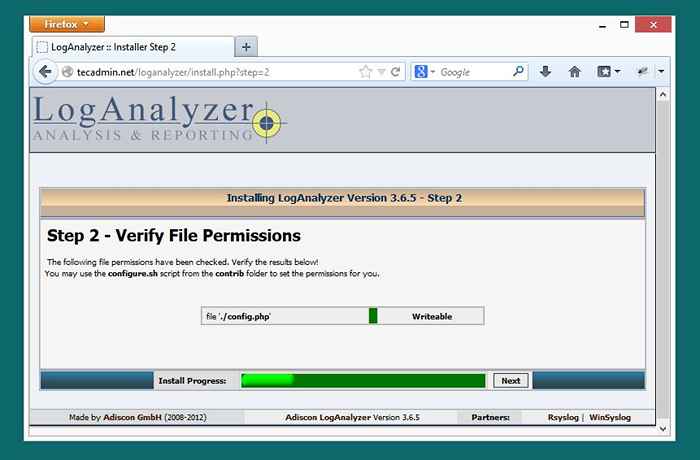
Paso 3.3: Complete los detalles de la base de datos para loganalyzer, también podemos usar la misma base de datos utilizada para rsyslog y hacer clic Próximo.
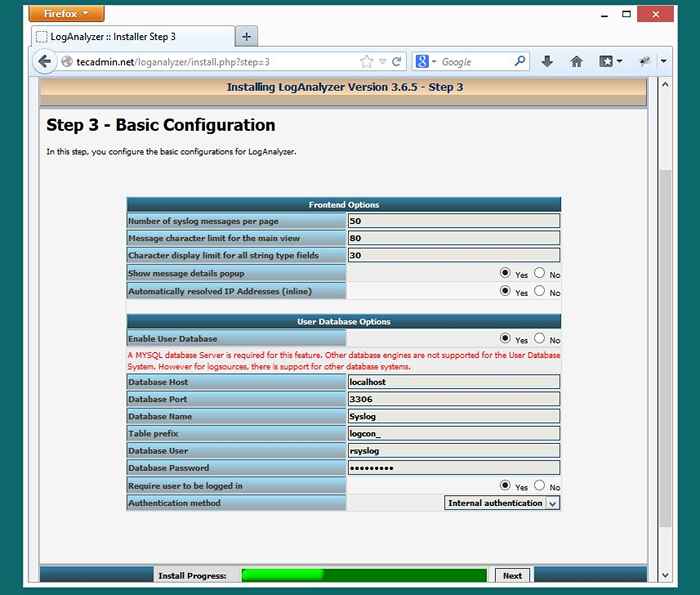
Paso 3.4: En este paso, el instalador creará la tabla de bases de datos, si ya se encuentran tablas, obtendrá una advertencia de datos sobrescribidos. Solo necesitamos hacer clic Próximo.
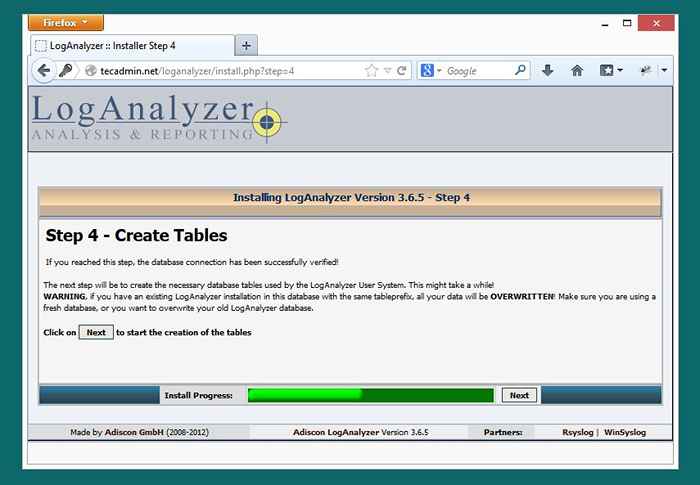
Paso 3.5: Esta pantalla mostrará el resultado de la creación de tabla. Simplemente haga click Próximo
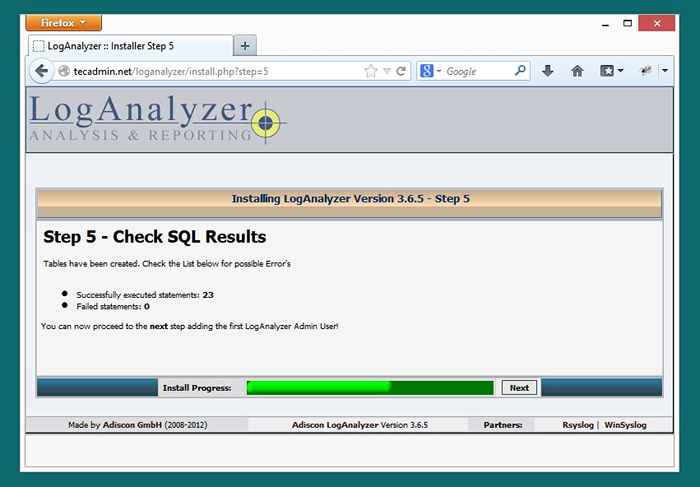
Paso 3.6: Crear una cuenta de administrador y hacer clic Próximo.
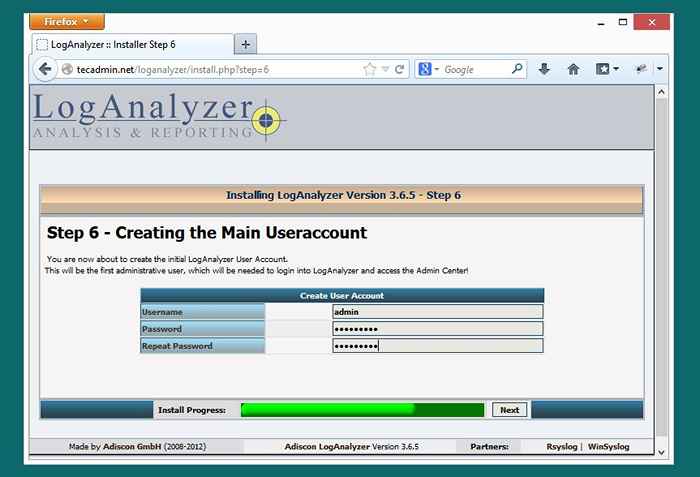
Paso 3.7: Complete los detalles de la base de datos de Rsyslog y haga clic en Próximo.
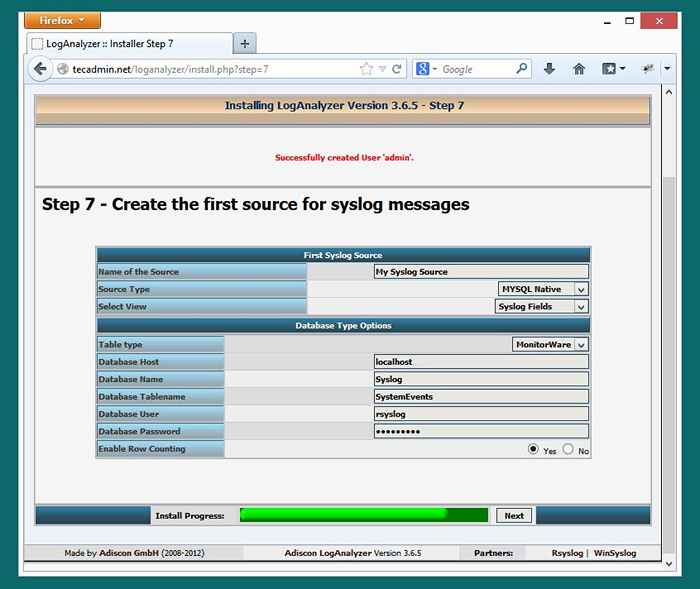
Paso 3.8: Se ha completado la instalación de Loganalyzer. Solo necesitamos hacer clic Finalizar.
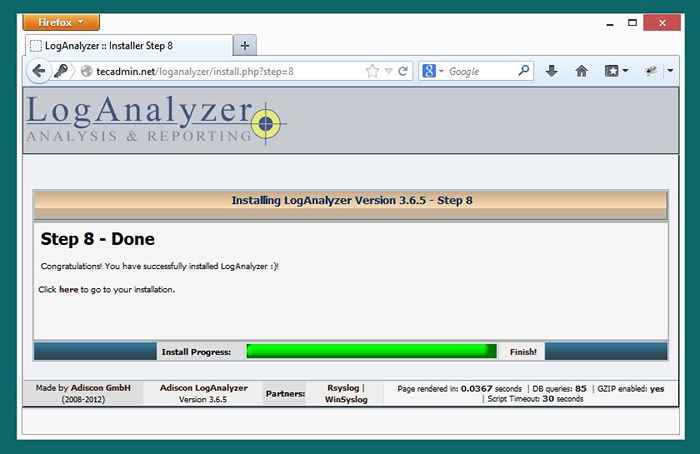
Paso 3.9: Iniciar sesión en Loganalyzer utilizando las credenciales de administrador creadas en Paso 3.6.
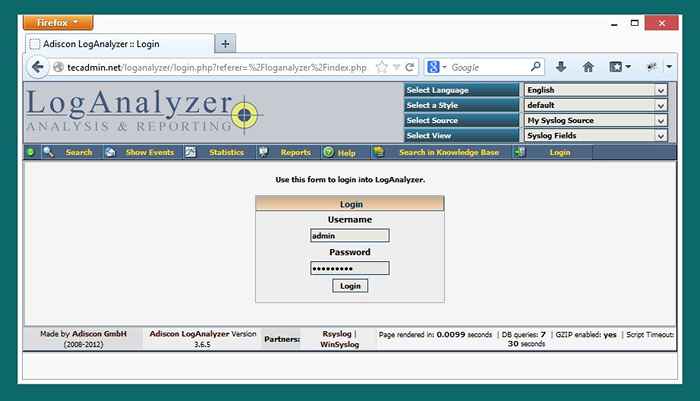
Felicidades! En la configuración exitosa de Loganalyzer con la base de datos RSYSLOG MYSQL. Lea otro artículo para configurar Rsyslog para recopilar registros en Central Server. Para que podamos monitorear todos los registros del servidor en el lugar con Loganalyzer.
- « Instalar partidia (sistema de administración de inventario) en CentOS & RHEL
- Cómo configurar Pure-Ftpd con MySQL en Centos & Redhat »

